萬盛學電腦網 >> 路由器知識 >> 路由器設置 >> D-Link >> dlink路由器設置圖解方法
dlink路由器設置圖解方法
一、dlink無線路由器的硬件連接
step1:接通電源,將設備自帶的電源適配器一端插入路由器的電源孔,一端插入電源插座oqoqoq.com。
step2:連接WAN口線,我們需要將Modem或者是小區寬帶的網線連接到路由器的Internet口上。
step3:連接LAN口線,再利用一根網線,一端連接在路由器的任意一個LAN口上,另一端連接電腦。
step4:當電源接通後,可以看到面板上的電源指示燈、Internet指示燈以及對應的LAN口指示燈會亮起。
二、dlink無線路由器設置網址
step1:右擊桌面上的“網上鄰居”,打開屬性,如下圖所示:

step2:再右擊“本地連接”,打開屬性,如下圖所示:

step3:再右擊“本地連接”,打開屬性,如下圖所示:
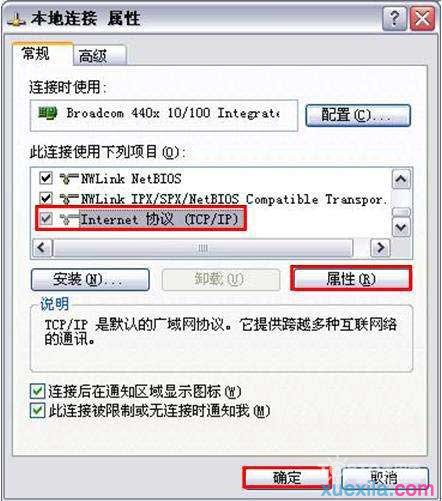
step4:路由器默認開啟DHCP功能,只要以上設置正常,那麼,此計算機會自動通過此路由器得到IP地址等參數。如圖所示:

三、dlink無線路由器設置密碼
打開IE浏覽器輸入路由器地址(192.168.0.1)出現如下圖的登錄窗口,默認用戶名為admin 密碼為空。輸入後點擊確定。

稍等片刻後,就可以看到如下所示:

從圖中可以看到路由器已經成功偵測出我當前的上網類型是靜態IP,已經成功連接到internet。 如果是家庭ADSL或小區寬帶用戶,這裡會彈出PPPOE的設置界面,如下圖所示:

用戶名和密碼運營商會提供,輸入就好,記住這裡的賬號和密碼是無法粘貼上去的,還有就是要注意大小寫。填寫完成,點擊連接,無線路由器會自動更新配置,並返回結果。
點擊右下角的設置,進入DLINK無線路由器無線部分的設定了:
網絡名(SSID):默認是dlink,可以隨意更改,記得不能用中文哦。
安全模式:推薦使用WPA-WPA2,特別是在小區環境,有了密碼無線網絡才會比較安全。
網絡密鑰:就是客戶端連接到無線網絡需要輸入的無線密碼了,至少要8個字符。
配置完成之後,點擊save,會返回到快速設置完成頁面,點擊保存,會提示用戶設置已存儲,再次點擊確認。



